В этом уроке я покажу, как объединить PDF файлы в один. Рассмотрим лучшие бесплатные программы для компьютера, приложения для телефона и онлайн сервисы.
Онлайн сервисы
Для объединения с помощью сервиса не нужно ничего дополнительно скачивать и устанавливать. Потребуется только браузер (например, Google Chrome) и доступ в Интернет.
PDF2Go
Адрес: pdf2go.com/ru/merge-pdf
- Нажмите на кнопку «Выберите файл» и добавьте документы, которые хотите склеить. Можно просто перетянуть их в окно прямо с папки на компьютере.
- Расположите страницы в нужном порядке. Затем нажмите на кнопку «Сохранить как» и выберите «Сохранить».
- После обработки готовый документ скачается в папку «Загрузки».
Достоинства:
- Позволяет загружать файлы с облачных сервисов.
- Имеет интуитивно понятный интерфейс.
Недостатки: присутствует реклама и некоторые ограничения в бесплатной редакции.
ILovePDF
Адрес: ilovepdf.com/ru/merge_pdf
1. Выберите один из способов загрузки документов:
- Вручную с помощью кнопки «Выбрать файлы».
- Автоматически, перетянув нужные документы в окно.
- С помощью ссылки на облачный сервис.

2. Расположите страницы в нужном порядке, передвинув их в окне браузера.

3. Кликните по кнопке «Объединить» для запуска процесса.

4. Созданный документ будет сохранен в папку «Загрузки».
Достоинства:
- Есть программная версия для компьютера и телефона.
- Поддерживает загрузку с облачных сервисов.
Недостатки: присутствует реклама и некоторые ограничения в бесплатной редакции.
PDF Joiner
Адрес: pdfjoiner.com
1. Нажмите на кнопку «Загрузить» и добавьте страницы для склейки. Или просто перетяните их в окно сервиса.

2. Убедитесь, что страницы располагаются в правильном порядке, нажмите на кнопку «Объединить файлы».

3. Готовый документ сохраниться в папку «Загрузки».
Другие онлайн сервисы
Существуют и другие онлайн сервисы для работы с пдф. Принцип у всех похожий — разобраться не составит труда. Вот некоторые из них:
- Smallpdf: smallpdf.com/ru/merge-pdf
- PDF.io: pdf.io/ru/merge
- Free PDF tools: free-pdf-tools.ru
- PDF Candy: pdfcandy.com/ru/merge-pdf.html
Программы для компьютера
Рассмотрим лучшие программы для компьютера, с помощью которых можно сшить PDF файлы. Каждую программу можно бесплатно скачать с официального сайта.
PDF24
Официальный сайт: tools.pdf24.org
1. В главном окне щелкните по вкладке «Файловые инструменты».

2. Нажмите на иконку + и добавьте PDF документы, которые нужно собрать в один файл.
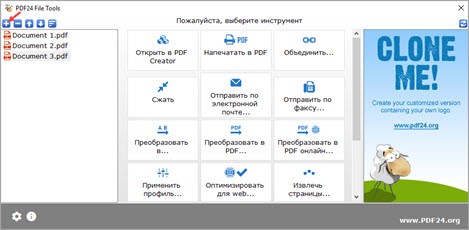
3. Щелкните по инструменту «Объединить».

4. Выберите один из предложенных профилей качества.

5. Укажите название, нажмите кнопку «Сохранить».

Достоинства:
- Работает без интернета.
- Позволяет настраивать качество и размер выходного файла.
- Не требовательна к ресурсам компьютера.
PDFSAM
Официальный сайт: pdfsam.org
Программа доступна в двух редакциях: базовой (бесплатной) и расширенной (платной). На официальном сайте в разделе «Загрузки» выберите версию Basic (бесплатную).
1. В главном меню кликните по инструменту «Объединение».

2. Нажмите на кнопку «Добавить» и выберите документы. Или просто перетяните их в окно программы.

3. Убедитесь, что файлы расположены в правильном порядке, и укажите папку для сохранения результата. Затем кликните по кнопке «Выполнить».

Достоинства:
- Базовые инструменты присутствуют в бесплатной версии.
- Позволяет объединять как целые документы, так и отдельные страницы.
Из недостатков: для корректной работы требуется установленный пакет Java.
LibreOffice
Официальный сайт: ru.libreoffice.org
Бесплатный офисный редактор LibreOffice позволяет собрать нескольких одностраничных PDF документов в один. Сделать это можно с помощью встроенной в редактор программы «Draw».
1. В меню «Создать» выберите пункт «Рисунок Draw».

2. Перетяните PDF файл на чистый лист в окно программы.

3. Удерживая за края, растяните загруженный документ до нужных размеров.

4. В окошке «Страницы» кликните правой кнопкой мыши по свободной области. В контекстном меню выберите пункт «Создать страницу».

5. Перетяните на новый лист следующий файл.
Таким образом, можно создать несколько новых страниц и переместить на них документы для объединения.

6. Для сохранения кликните по меню «Файл» и выберите пункт «Экспорт в» – «Экспорт в PDF».

Кликните по кнопке «Экспорт».

7. Придумайте новое название и нажмите на «Сохранить».

Приложения для телефона
IlovePDF
Ссылки на установку:
- Google Play (Android)
- App Store (iPhone)
1. В главном окне приложения выберите пункт «Объединить».

2. Укажите источник для загрузки документов.

3. Нажмите на иконку + для добавления файлов с памяти смартфона.

4. Выделите галочками документы, которые нужно соединить, и нажмите «Дальше».

5. Настройте порядок документов и тапните по кнопке «Объединить».

6. Для просмотра готового файла нажмите на кнопку «Перейти к файлу».

Результат по умолчанию сохраняется во внутреннюю память, в папку iLovePDF.
Smallpdf
Ссылки на установку:
- Google Play (Android)
- App Store (iPhone)
1. В главном окошке тапните по иконке +.
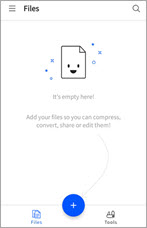
2. Выделите и добавьте через проводник несколько документов.

3. В следующем окне нажмите на «Tools».

4. Отметьте галочками файлы и нажмите «Merge».

5. Тапните по иконке

напротив созданного файла.

Выберите пункт «Save to device», и укажите папку, куда сохранить результат.

Достоинства:
- Нет всплывающей рекламы.
- Можно объединять файлы в режиме офлайн.
Из недостатков: англоязычное меню.
Xodo PDF Reader & Editor
Ссылки на установку:
- Google Play (Android)
- App Store (iPhone)
1. При первом запуске приложение просканирует и отобразит все доступные на смартфоне PDF. Удерживая палец, выделите те, которые нужно соединить. Нажмите на иконку

для вызова меню.

2. Тапните по пункту «Объединение».

3. В правом нижнем углу нажмите на иконку склейки.

4. Задайте новому файлу имя и нажмите «Объединение».

5. Укажите папку для сохранения.

Достоинства:
- Приложение позволяет просматривать и редактировать PDF.
- Работает без интернета.
Из недостатков: может подтормаживать на слабых моделях телефона.



